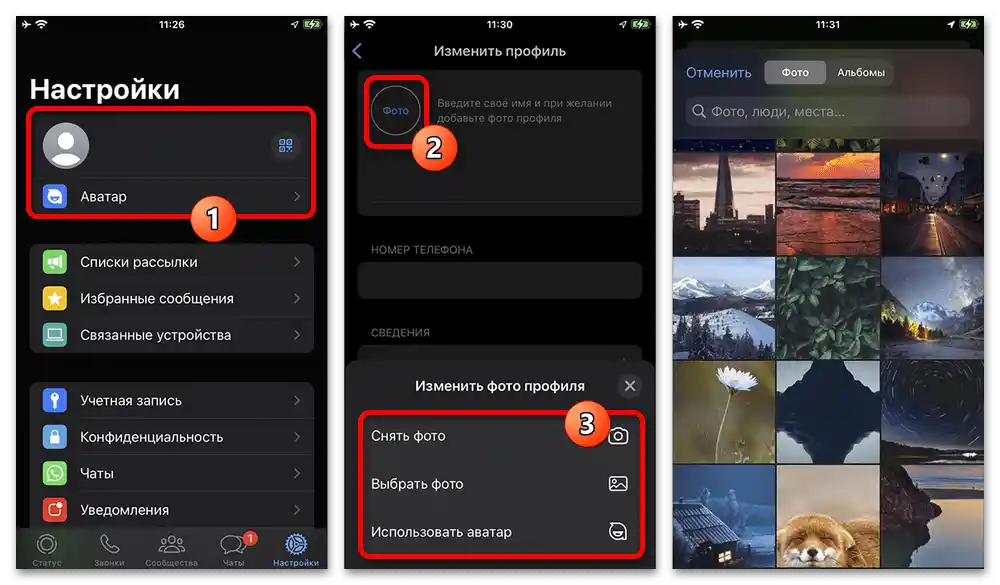Съдържание:
Настройки на профила
Първото нещо, на което трябва да се обърне внимание в мобилното приложение WhatsApp за Android и iOS, са основните параметри на профила, разделени по няколко категории. Веднага отбелязваме, че няма да разделяме инструкциите в зависимост от платформата, тъй като голяма част от настройките не се различават в различните версии и, освен това, са разгледани по-подробно в отделни статии, линкове към които ще предоставим по време на описанието.
Работа със статус
Всеки потребител на WhatsApp може по свое усмотрение да задава и преглежда статус на отделна страница "Статус", но, за съжаление, промяната на вече публикуван материал не е налична.За да извършите изтриване, трябва да отворите публикуваната по-рано записка, да докоснете иконата в централната долна лента, в изскачащото меню да разширите менюто с прегледи и да се възползвате от опцията "Изтрий".
Повече информация: Как да изтриете статус в WhatsApp
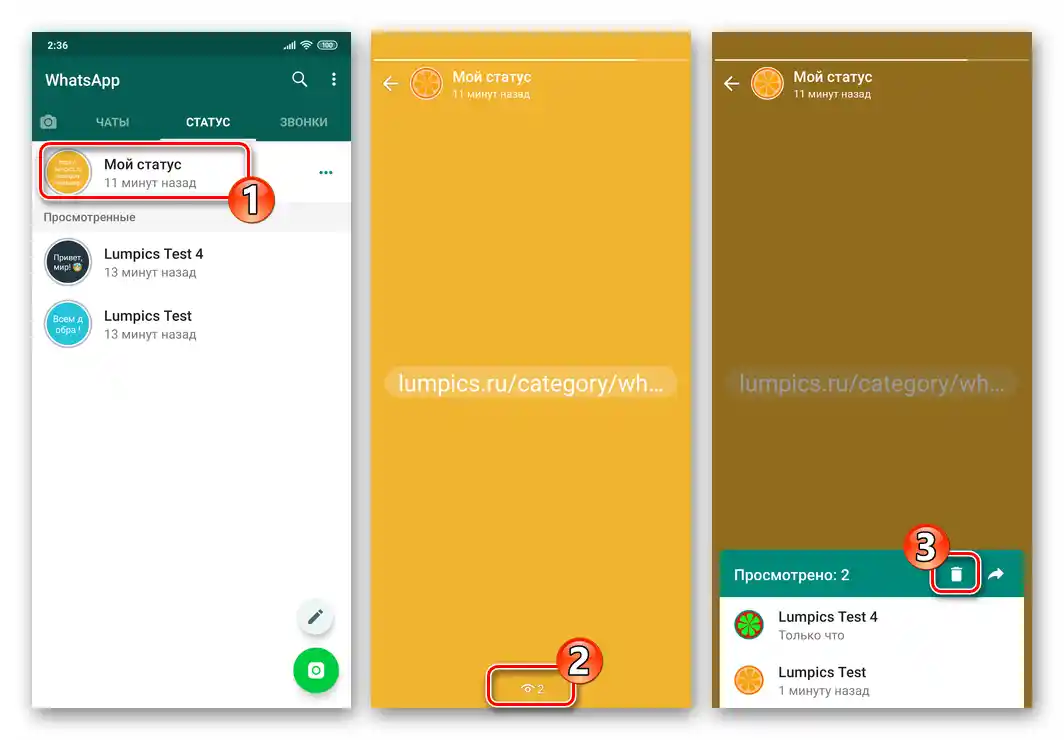
Освен работа с отделни статуси, приложението предлага настройки за конфиденциалност специално за този вид публикации, до които можете да получите достъп, като натиснете съответната връзка или пункт в менюто "…". В рамките на представения раздел можете да изберете един от трите варианта за приватност, било то "Моите контакти", "Контакти, освен" и "Сподели".
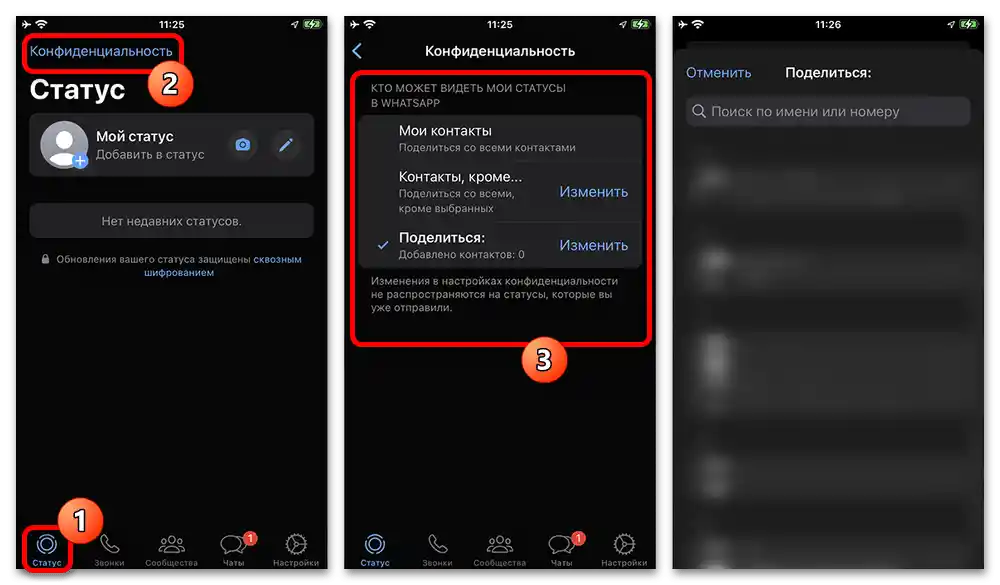
Ако сте избрали един от двата последни варианта, ще станат достъпни редица допълнителни възможности за избор на потребители, които няма да могат да виждат вашите статуси или, напротив, ще бъдат единствените, които могат да преглеждат публикациите. Тук е важно да разберете, че зададените параметри автоматично се разпространяват на вашия акаунт – ако сте скрили своите статуси, няма да можете да виждате чуждите.
Информация за профила
- Такива данни, като текстов статус, име и снимка на профила, можете свободно да редактирате в отделен раздел на мобилното приложение, което не винаги, но в някои случаи ще повлияе на представянето на вашия акаунт за другите потребители на месинджъра. За да преминете към нужните параметри, трябва да отворите страницата "Настройки" с помощта на долната лента или менюто "…" и да докоснете отбелязания блок с името.
![Как да настроя Ватсап на телефона_003]()
Можете да зададете или промените снимката на профила с помощта на бутона "Снимка" или просто като докоснете миниатюрата на съществуващата снимка. След това на екрана ще се покаже избор на ново изображение от медиатеката на вашето мобилно устройство с минимални ограничения по формат, докато нужната област може да бъде изрязана отделно по аналогия с всяко друго подобно приложение.
Повече информация: Как да смените аватара в WhatsApp
- Ако не сте доволни от зададеното по-рано име, на екрана "Промени профила" докоснете съответната текстова линия и въведете желаното име за представяне.Имайте предвид, че тези инициали по приоритет стоят под имената в адресната книга на другите потребители.
В рамките на категорията "Информация" можете да изберете текстов статус от предварително подготвен списък или да създадете собствена подписка, като отворите текстовото поле "Текуща информация". При това, да промените "Телефонен номер", въпреки наличността на екрана с настройките, няма да е възможно. За това ще трябва да посетите друга секция от параметрите, което заслужава отделно внимание.
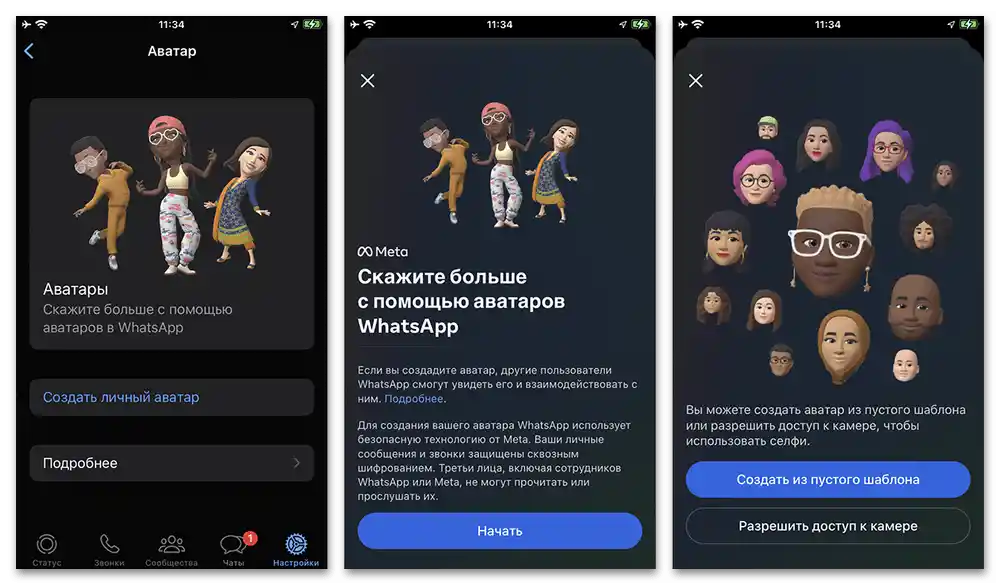
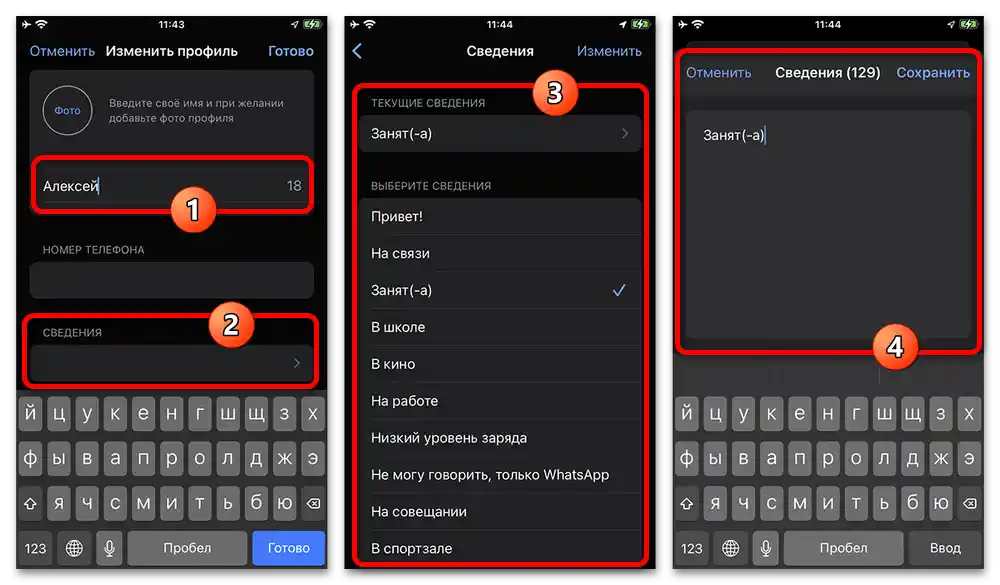
Параметри за сигурност
- Както не е трудно да се предположи, приложението позволява да променяте не само видимите данни, но и параметрите за сигурност, представени в рамките на категорията "Профил". За достъп до секцията, отново, ще трябва да разширите менюто "…" и да изберете "Настройки" или просто да се преместите на съответната таб, в зависимост от вашето устройство.
В рамките на категорията "Уведомления за сигурност", представена на първия ред в настройките на профила, можете да активирате получаването на уведомления при промяна на важна информация или определени действия. Това позволява своевременно да забелязвате нежелан достъп до профила ви от ваше име.
- Следващата относително важна секция на страницата "Профил" е "Двуфакторна проверка", която, за разлика от повечето аналози, предлага възможност за задаване на допълнителен PIN-код. Така, при авторизация, ще трябва да посочите не само обичайния код от SMS, но и добавения тук набор от символи, независимо от устройството.
- Ако планирате да промените телефонния номер, но не искате да създавате нов профил в WhatsApp с загуба на данни, в секцията "Промяна на номер" можете да направите съответните промени. Тук ще трябва да посочите и потвърдите новия номер с помощта на секретен код, докато самата процедура по прехвърляне протича практически мигновено.
По-подробно: Как да смените номер и да се изтриете от WhatsApp
- Останалите точки не са свързани директно с настройките и имат за цел да предоставят възможност за запитване на лична информация за профила, както и да извършат пълно изтриване на профила. Имайте предвид, че в случай на деактивиране на акаунта, възстановяването ще бъде недостъпно.
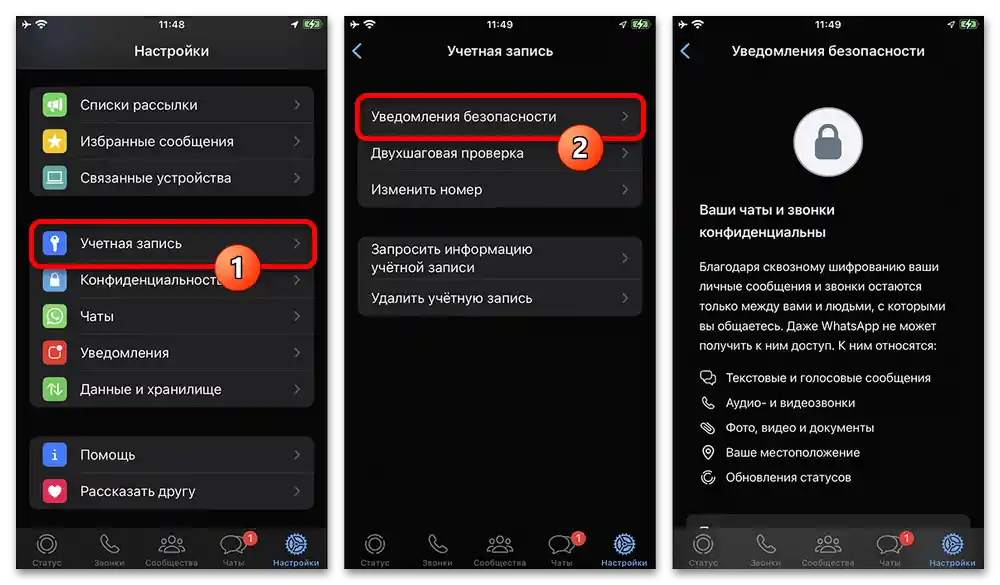
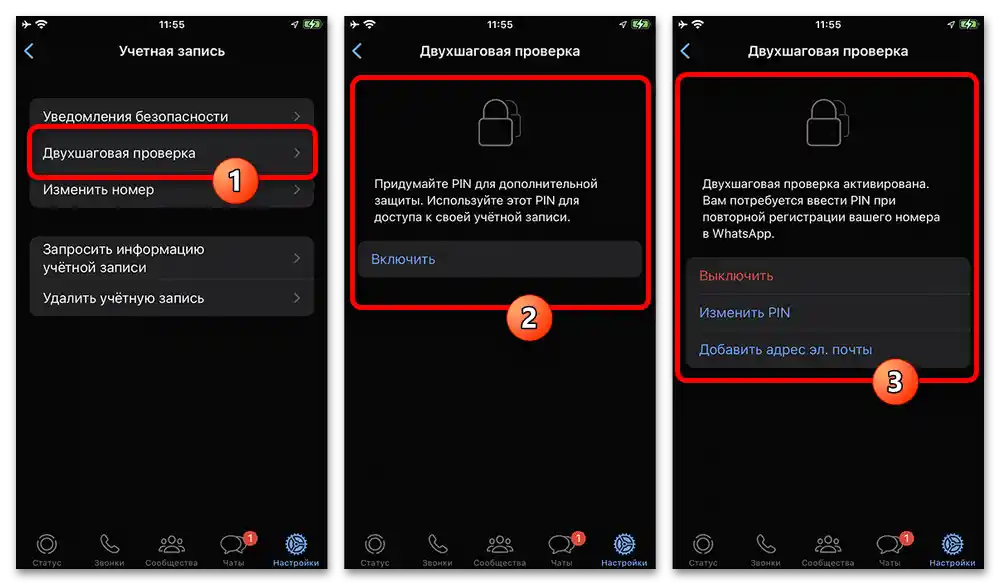
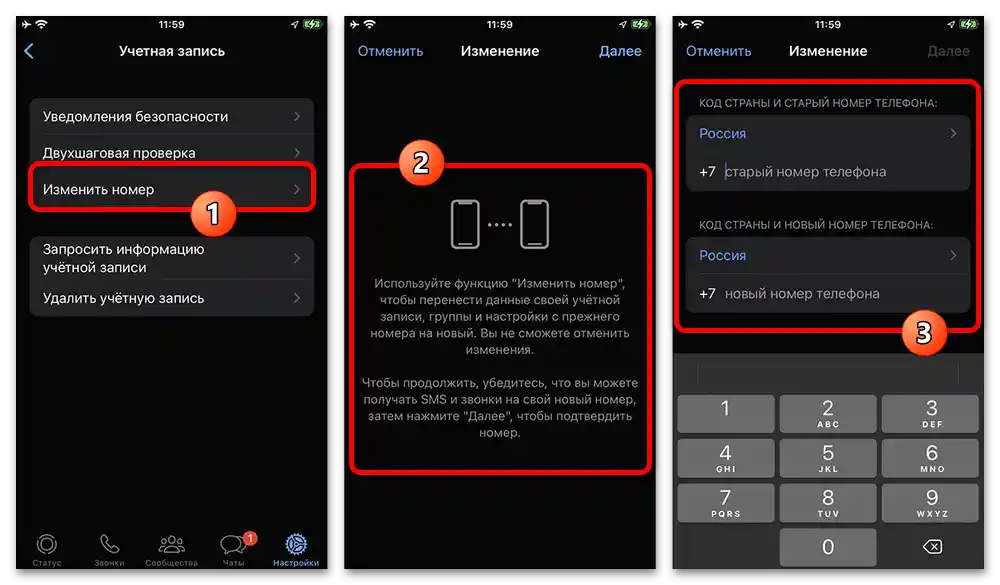
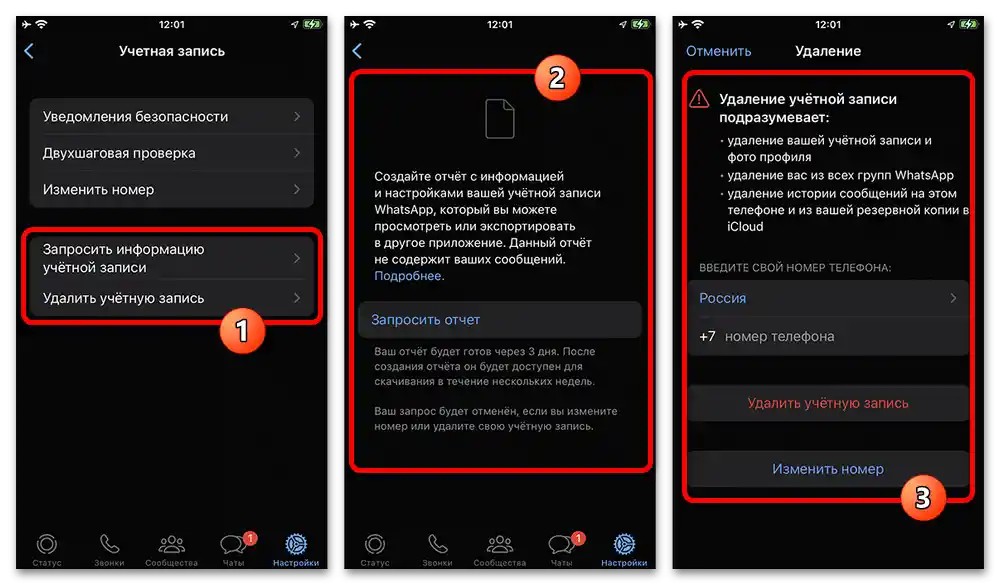
Настройки на конфиденциалността
Параметрите на конфиденциалността са една от системните секции, позволяващи промяна на показването на лична информация за други потребители. Нужната категория може да бъде намерена отново в "Настройки", докато вложените категории тук отсъстват.
- Основният блок на посочената страница е изцяло посветен на показването на информация за определени групи потребители, подобно на разгледания по-рано "Статус", който също може да бъде открит в списъка. Във всеки случай можете да изберете до четири опции, независимо дали е свободен или ограничен достъп.
По-подробно: Как да скриете времето и да станете невидими в WhatsApp
- Раздел "Геоданни", въпреки говорещото наименование, не предоставя параметри за геолокация и е предназначен за бързо търсене на чатове, в които преди сте публикували данни за местоположение. От своя страна, такива съобщения впоследствие могат да бъдат изтривани, без да се забравят вътрешните ограничения.
- Категорията "Обаждания" позволява с помощта на единствената налична опция да блокирате звука за обаждания от неизвестни номера. Самата информация за обажданията ще бъде запазена на таба "Обаждания" като пропуснати.
- Блокирането на нежелани потребители, както и преглеждането на списъка и свалянето на ограничения, ако е необходимо, може да се извърши на страницата "Блокирани". Няма предвидени допълнителни параметри тук, затова няма да се спираме подробно.
- Таймерът за изчезващи съобщения в съответната категория позволява да се зададе времето на забавяне преди изчезването на съобщенията в новите индивидуални чатове.Ако зададете едно от стойностите, всички ваши публикувани записи ще бъдат скрити след зададеното време.
- Опцията "Отчет за прочит", разположена по-долу, при активиране позволява получаване и изпращане на информация за прочитането на съобщенията на други потребители. Ако функцията бъде деактивирана, нито вие, нито вашите събеседници ще могат да виждат статуса на прегледа на съобщенията в чатове.
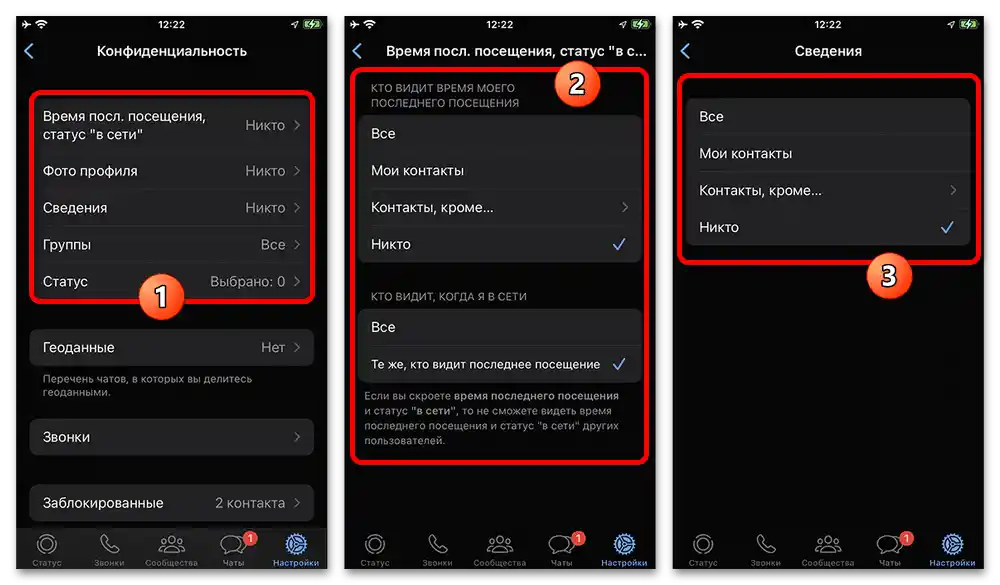
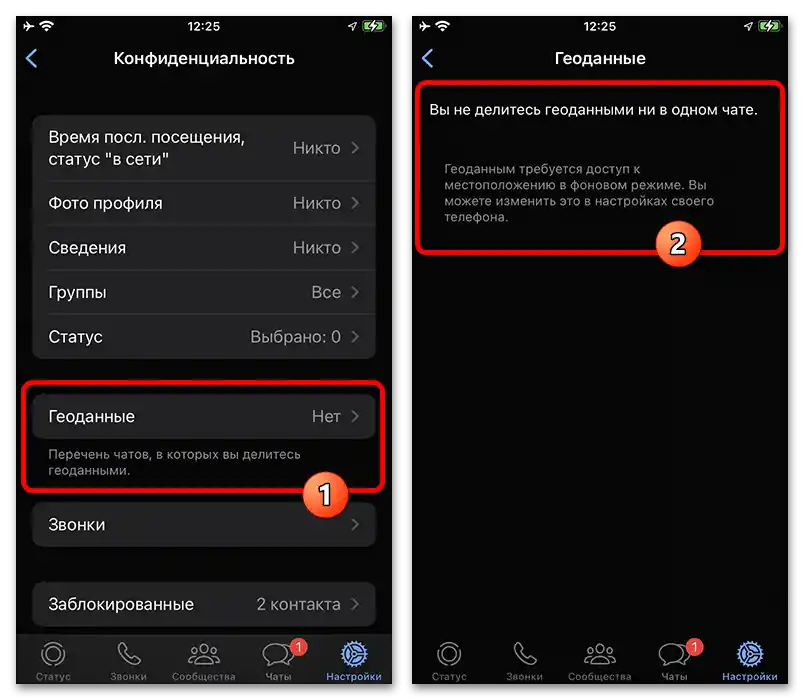
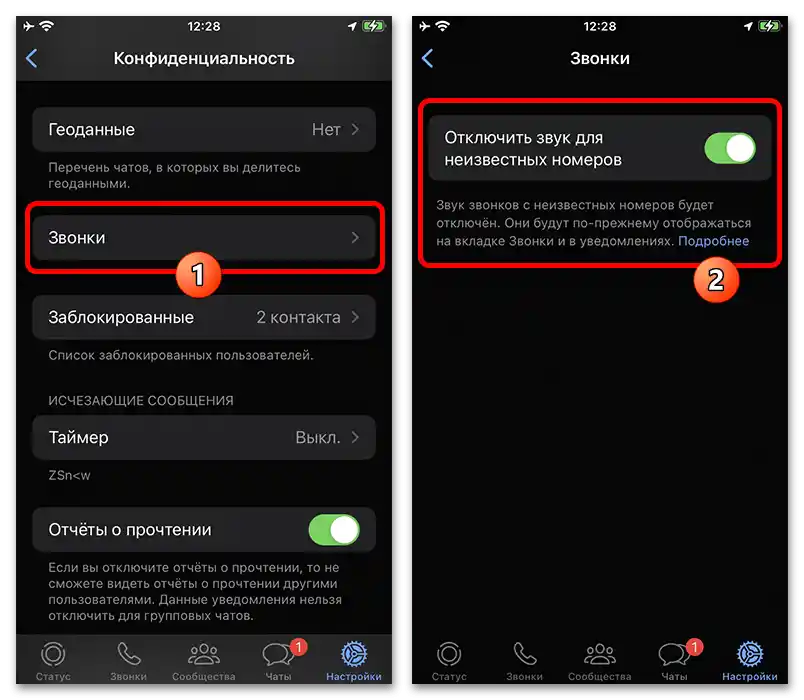
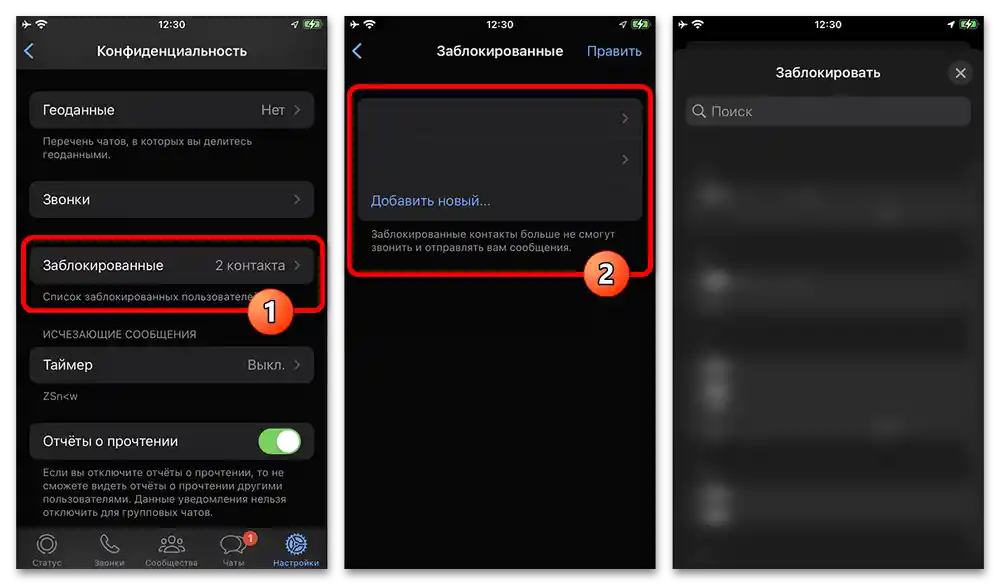
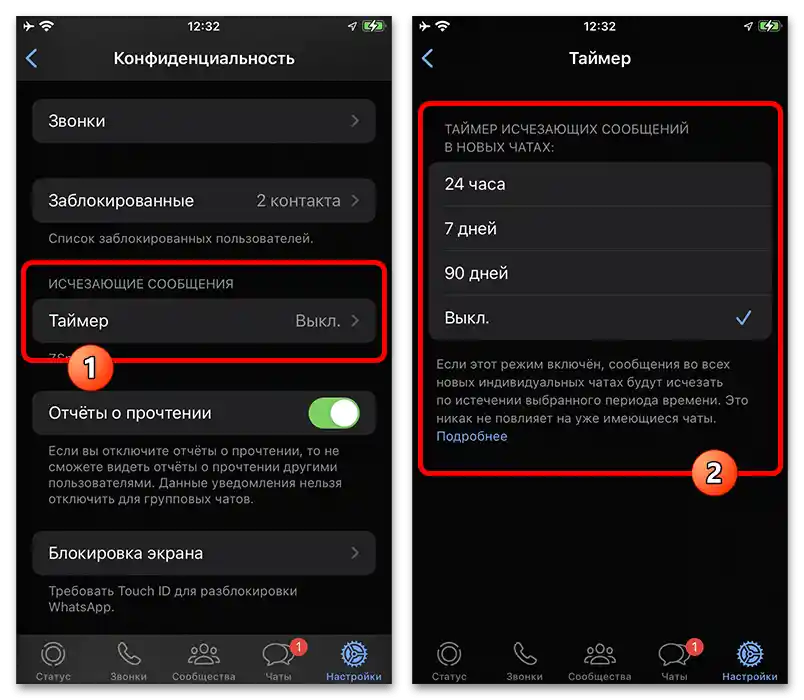
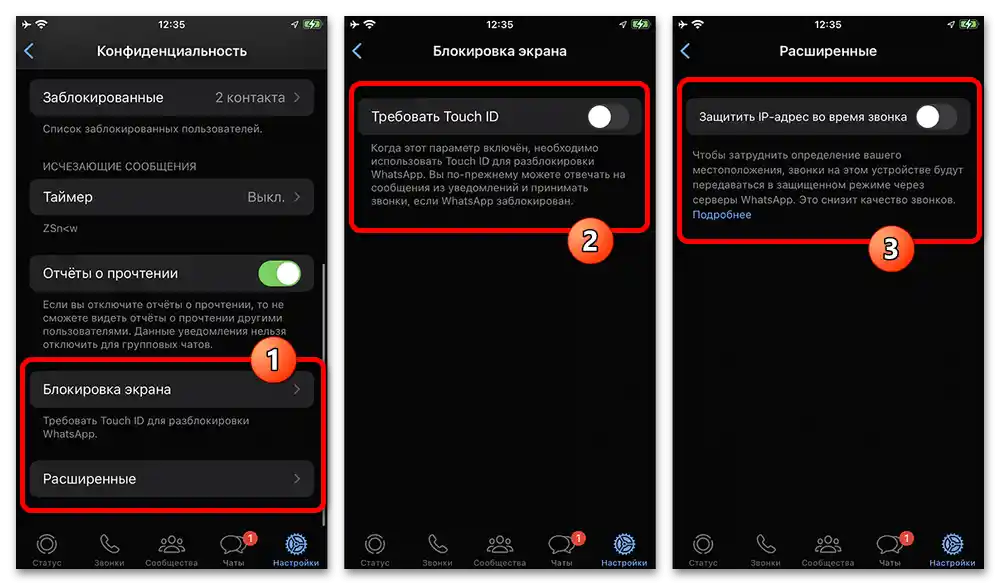
Последните два раздела се отнасят повече до настройките на приложението и позволяват блокиране на достъпа до WhatsApp с помощта на код-парола или биометрия, както и ограничаване на проследяването по IP адрес. Важно е да се разбере, че на различни устройства някои от точките могат да липсват.
Настройки на приложението
Отделно внимание заслужават основните параметри на разглежданото приложение, разделени на три категории на отбелязаната по-рано страница "Настройки". Допълнително отбелязваме, че някои от вариантите могат да бъдат пряко свързани с операционната система, което няма да описваме подробно.
Управление на чатове
- Раздел "Чати" съдържа параметри, свързани с чатове на съответната вкладка. Първото нещо, което можете да направите тук, е да редактирате "Фонове", което по-подробно разгледахме в отделна инструкция по следната връзка, докато свързаната с това тема на оформление (светла/тъмна), за съжаление, може да бъде променена само чрез средствата на ОС.
Повече информация: Как да промените фона на чата и основната тема в WhatsApp
- В рамките на подраздела "Резервно копие" можете да създавате и автоматично да запазвате в облака резервни копия на вашите чатове. Освен това, процесът на копиране може да бъде автоматизиран с помощта на предоставения тук таймер.
Повече информация: Копиране на чатове в WhatsApp
- Чрез категорията "Експорт на чат" можете да прехвърляте отделни разговори в ZIP архиви и да ги изпращате с помощта на стандартните средства на смартфона в други приложения.В зависимост от съдържанието, архивът може да включва изображения или само текстови съобщения.
- Останалите точки не изискват подробно разглеждане, тъй като имат кратко описание директно на страницата с параметри. С помощта на опцията "В фотопленка" можете да запазвате снимки и видеа в локалната памет, "Мгновени видеосъобщения" позволяват записване на видео вместо обичайното аудио, а "Съхранение на чатове в архива" блокира автоматичното разархивиране при получаване на нови съобщения.
В същото време завършващите и допълнително подчертаните функции оказват много по-глобално влияние върху чатове, тъй като позволяват мигновено извършване на почистване. Освен това, при необходимост винаги можете да се възползвате от функциите за прехвърляне, ако е нужно да преместите кеша на друго устройство.
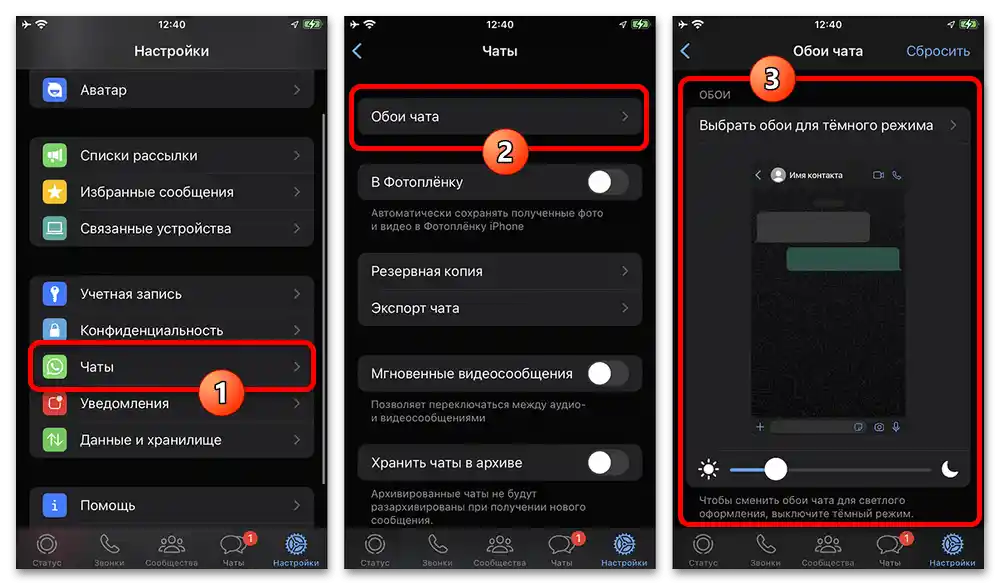
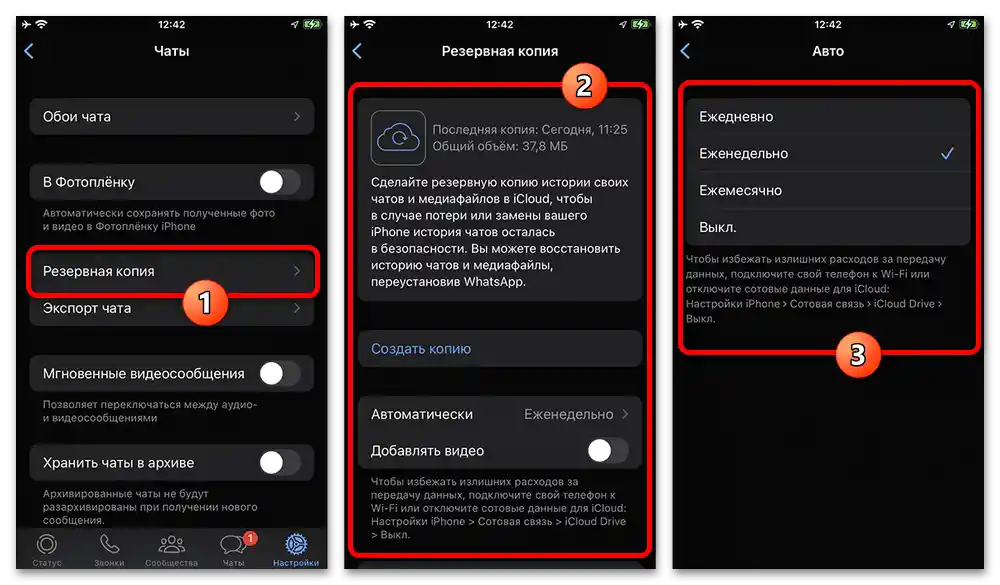
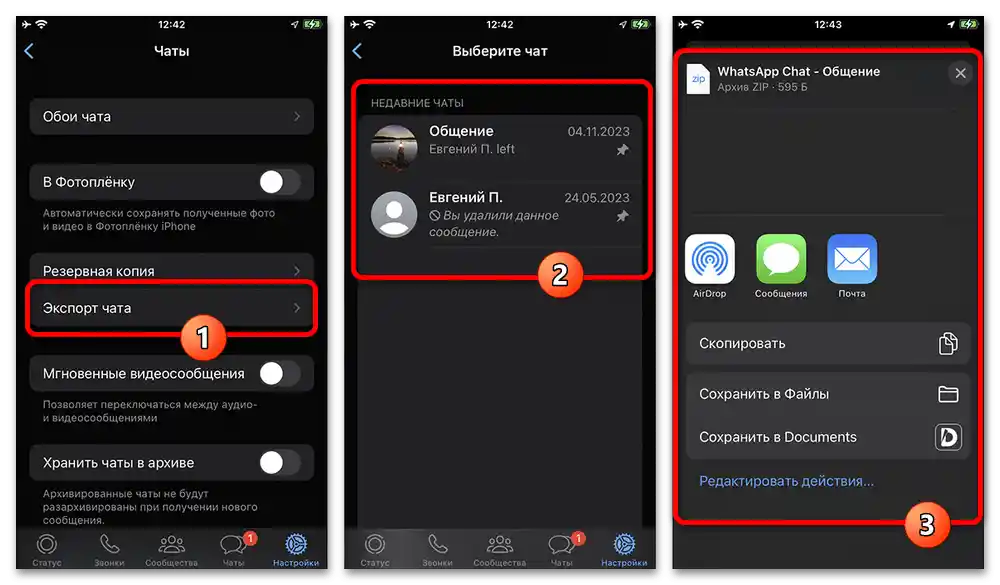
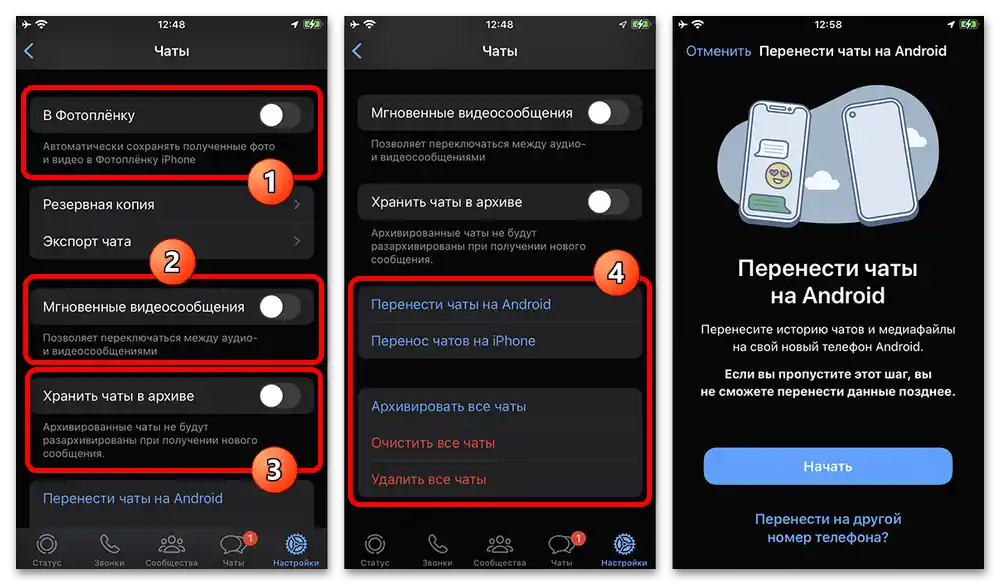
Управление на уведомленията
Следващият раздел от настройките на приложението пряко влияе на работата на вътрешните уведомления. Тук можете свободно да включвате или деактивирате определени категории известия, както и при необходимост да променяте звуковото придружаване.
Повече информация: Включване и изключване на уведомления в WhatsApp
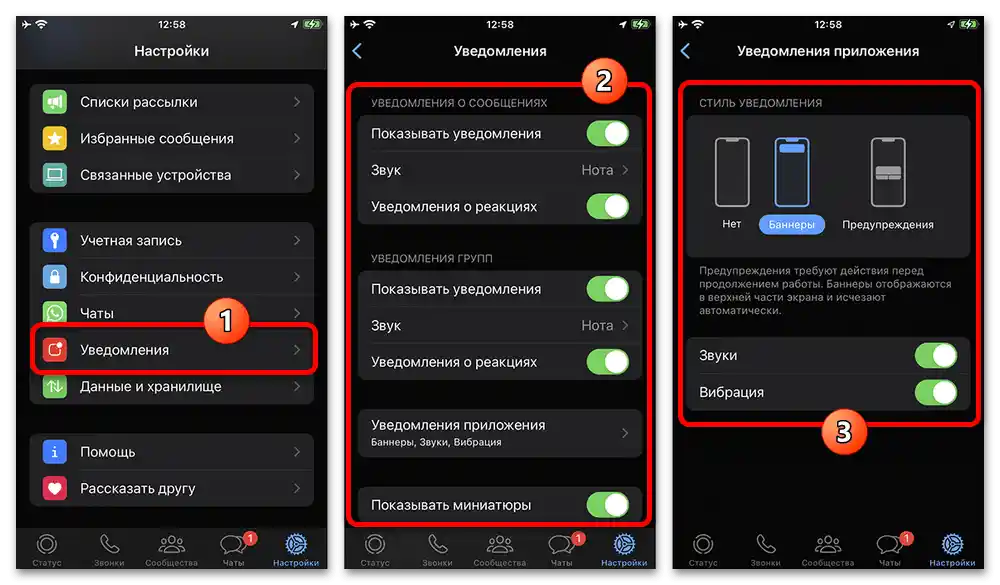
Трябва да се има предвид, че всеки представен параметър е свързан с редица системни настройки и, освен това, самите уведомления няма да работят без съответните разрешения. От своя страна, всякакви вътрешни промени при необходимост винаги могат да бъдат нулирани.
Управление на паметта на приложението
- Последният раздел от настройките в рамките на този блок инструкции позволява контрол на използването на интернет, както и промяна на параметрите за автоматично изтегляне на съдържание за икономия на място и трафик. За да спрете автоматичното изтегляне, изберете нужния вид медия и задайте "Изкл." или изберете друга подходяща мрежа.
- Като алтернатива можете да активирате функцията "Икономия на данни", което ще позволи принудително ограничаване на разхода на голямо количество трафик, например при изтегляне на видеофайлове. Освен това, в категорията "Управление на хранилището" можете да извършите бързо почистване на локалното хранилище от нежелана информация.
Чрез "Статистика" просто съдържа информация за разходите. Ако в процеса на използване на Ватсапа след промяна на настройките възникнат трудности, не забравяйте за връзката "Сбросить настройки".
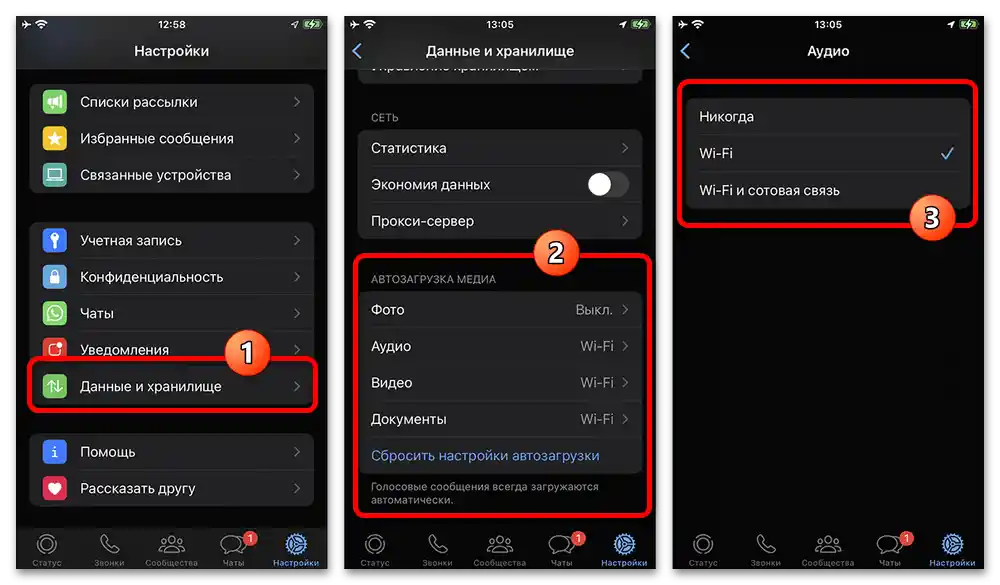
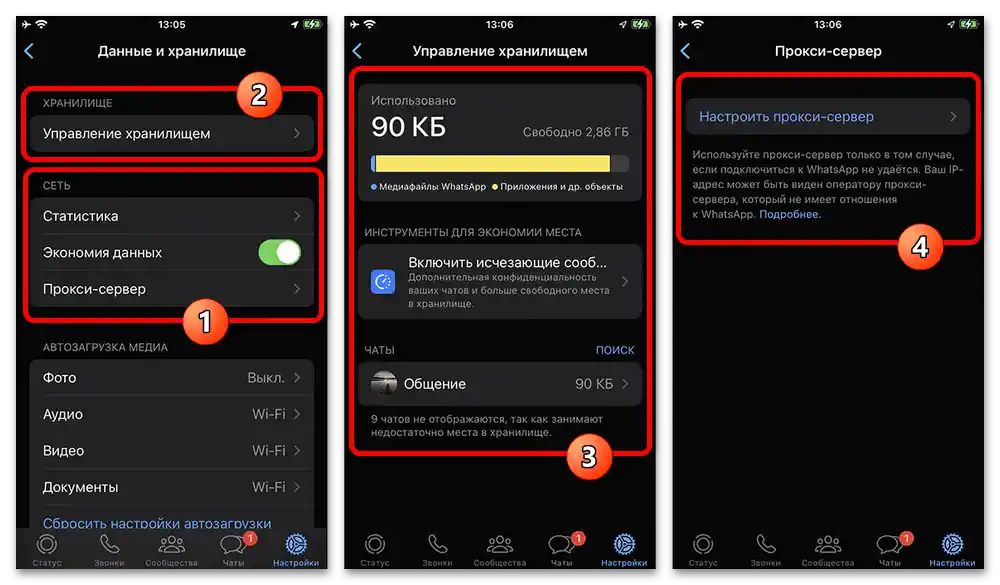
Настройки на чатове и обаждания
Разглежданият мессенджър, освен всичко друго, предоставя определено количество параметри, пряко свързани с разпространенията, чатове и групи, и самите обаждания. Тук няма да се спираме подробно на параметрите, тъй като на нашия сайт вече съществуват разширени инструкции по темата, връзки към които ще намерите по-долу.
Управление на видеозвънките
В рамките на всеки видеозвънък е налично ограничено количество параметри, които пряко влияят на достъпността на камерата и микрофона на устройството, което се контролира от отделни бутони. При необходимост също така може да се добавят и, при наличие на съответните права, принудително да се премахват други потребители от диалога.
Подробности: Как правилно да настроите видеозвънък в WhatsApp
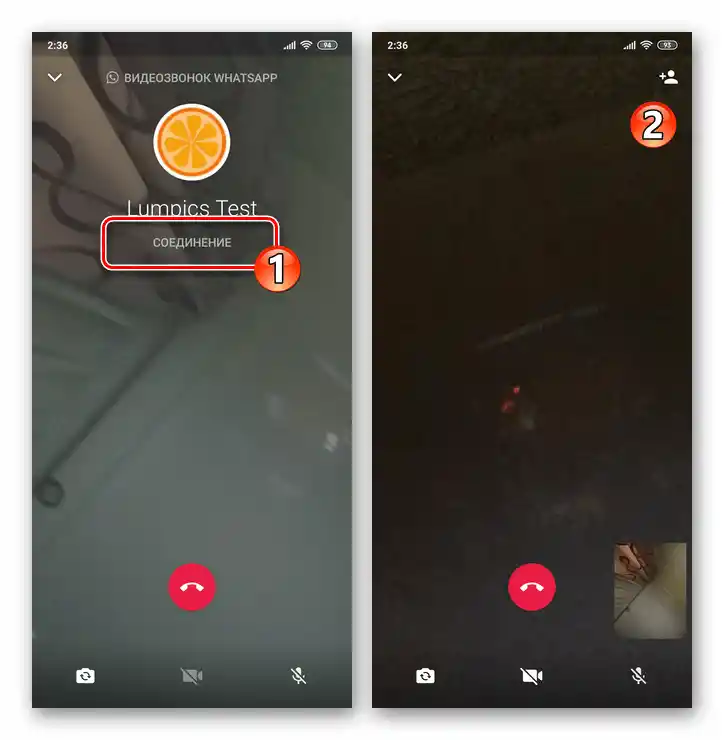
Голяма част от настройките на обажданията са свързани със системните настройки на приложението, тъй като само в този случай може напълно да се ограничи използването на камерата или микрофона. За по-добро разбиране следва да се запознаете с отделна инструкция по връзката по-горе — в нея е показана детайлна настройка на видеозвънък за двете мобилни платформи.
Управление на чатове и групи
Всеки чат, който е на главния екран на приложението или на таба "Чати", може временно да бъде скрит, като бъде поставен в "Архив" или напълно изтрит. В първия случай скритето може да бъде отменено, тъй като кореспонденцията просто се премества в специална папка, докато във втория възстановяването е възможно само чрез средствата на предварително създадени резервни копия.
Подробности: Как да скриете чат в WhatsApp
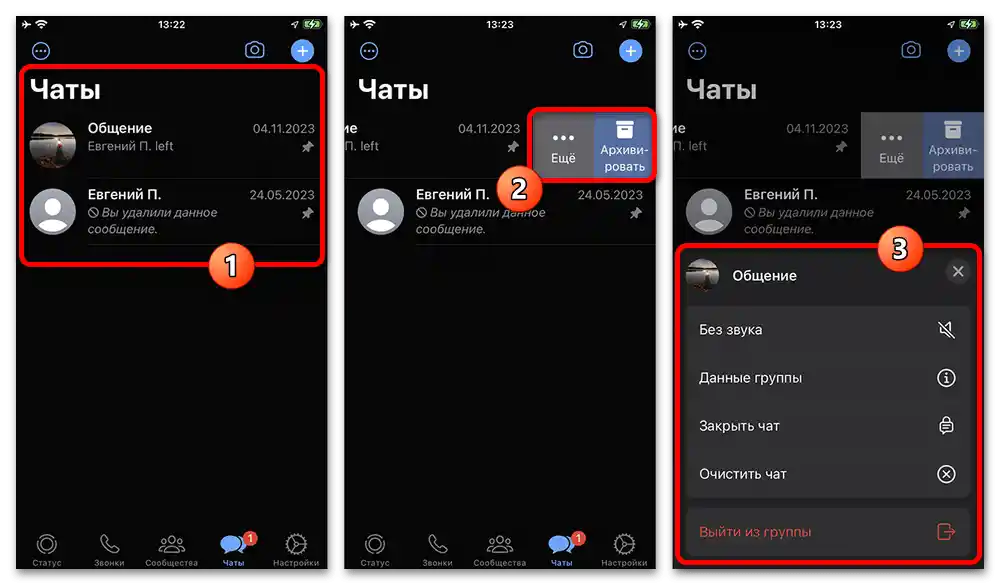
От своя страна, всяка кореспонденция, включително груповите чатове, предоставя публични параметри за уведомления, които могат да се използват за блокиране на чести известия за големи канали.Освен това, ако вие самите сте администратор на груповия чат, ще имате достъп до много повече параметри за промяна.
По-подробно:
Настройка на уведомления в групови чатове в WhatsApp
Как да затворим група в WhatsApp
Сред отбелязаните настройки, особено внимание заслужават принудителните "Изчезващи съобщения" и възможността за промяна на "Разрешенията". Освен това, в рамките на такива разговори е напълно възможно да се променя името на чата и снимката, показвана на всички участници.
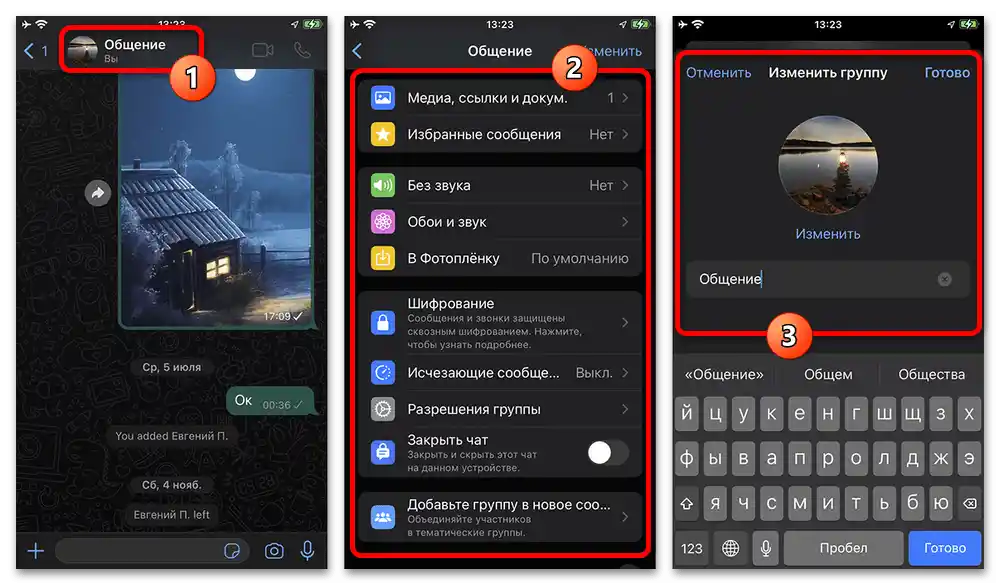
Управление на разпространенията
В отличие от много други месинджъри, WhatsApp сам по себе си позволява извършването на масови разпространения на съобщения до други потребители при определени условия. Създаването и управлението на такива разпространения може да се извърши чрез вътрешните настройки, а именно категорията "Списъци за разпространение".
По-подробно: Създаване и управление на разпространения в WhatsApp
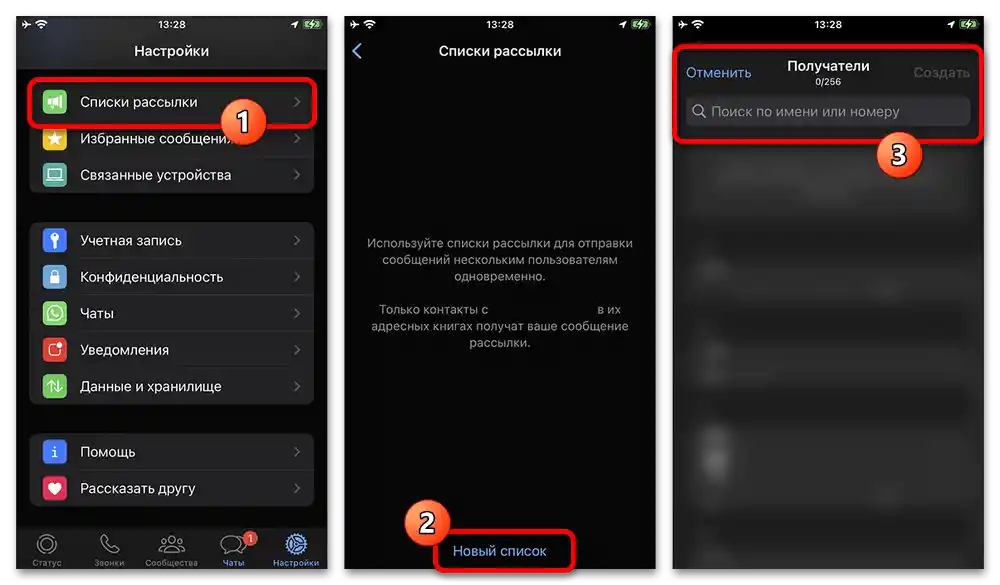
Създадените тук списъци ще бъдат актуални само за тези потребители, които преди това са запазили вашия номер в собствената си адресна книга. В същото време, адресатите могат свободно да се изтриват и добавят дори след създаването, което беше описано в друга статия на сайта по линка по-горе.